Šioje pamokoje sužinosite, kaip sėkmingai naršyti po "Canva" prietaisų skydelį, ypač viršutinį stulpelį. Šioje vaizdo pamokoje pamatysite įvairius elementus, kuriais galite naudotis, kad jūsų dizainai būtų patrauklūs ir personalizuoti. Nesvarbu, ar norite kurti socialinės žiniasklaidos pranešimus, kvietimus, ar prezentacijas: "Canva" teikiamos priemonės padės jums kurti kūrybiškus ir profesionalius dizainus. Pereikime prie jų!
Pagrindiniai dalykai
- Viršutiniame "Canva" stulpelyje yra paieškos juosta ir įvairios piktogramos, padedančios rasti dizaino idėjas ir organizuotai dirbti.
- Kategorijose rasite įvairių šablonų įvairioms progoms ir temoms.
- Galite naudotis aukštos kokybės nuotraukomis ir piktogramomis, suteikiančiomis jums daugybę įkvėpimo.
- Be to, "Canva" pateikia mokomųjų programų, kurios padės išplėsti dizaino įgūdžius ir pagilinti žinias apie programinę įrangą.
Žingsnis po žingsnio instrukcijos
Viršutinis "Canva" stulpelis yra pagrindinė vieta, kurioje galite pradėti šablonų, įkvėpimo ir dizaino elementų paiešką. Čia pateikiami žingsniai, kurie padės jums išnaudoti visas funkcijas.
1. Naudokitės paieškos juosta
Kad kuo geriau išnaudotumėte "Canva" įvairiapusiškumą, pirmasis žingsnis - naudoti paieškos juostą viršutiniame stulpelyje. Joje galite ieškoti konkrečių dizaino šablonų, atitinkančių jūsų projektą. Pavyzdžiui, įveskite "Instagram Post", kad rastumėte tinkamus šablonus.
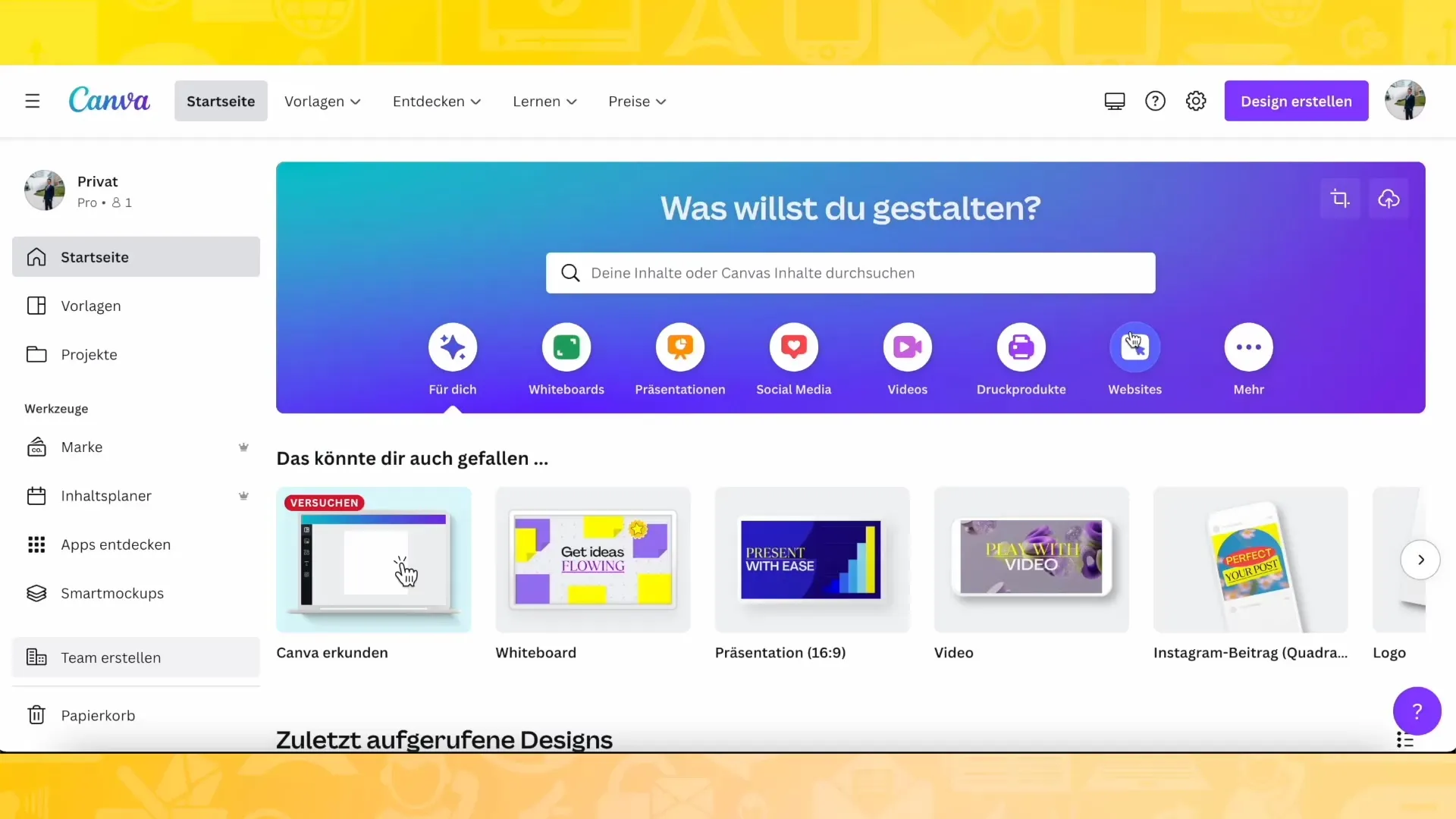
2. Išnagrinėkite kategorijas
Viršutiniame stulpelyje taip pat rasite įvairių kategorijų, pavyzdžiui, "Socialinė žiniasklaida", "Kvietimai" ir "Verslas". Spustelėkite kategoriją ir peržiūrėkite turimus šablonus bei dizaino elementus. Taip galėsite tikslingai rinktis šablonus, atitinkančius jūsų norimą dizaino stilių.
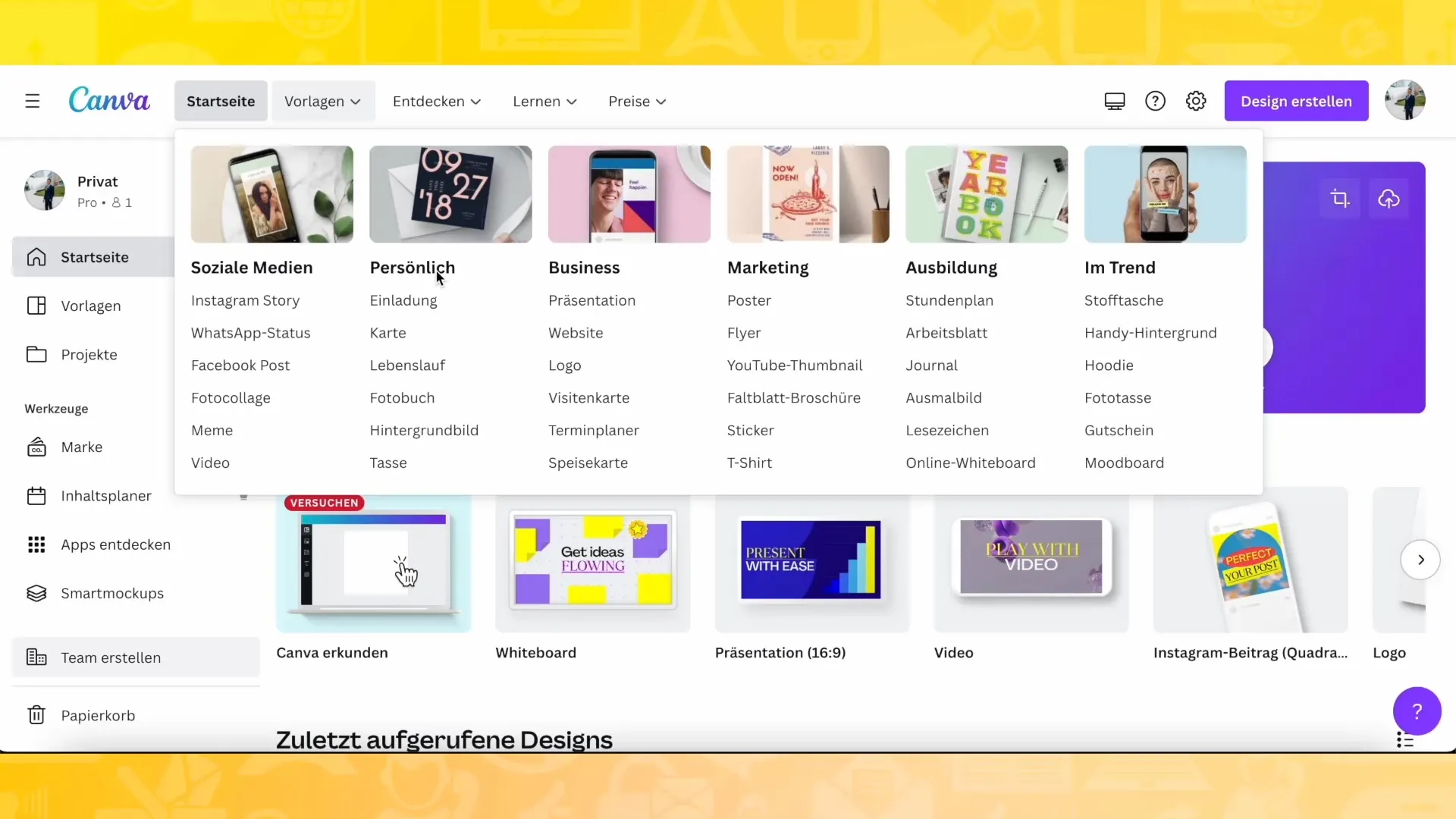
3. Naudokitės įkvėpimo parinktimis
Pasirinkę kategoriją, šablonuose galite ieškoti įvairių idėjų. Pavyzdžiui, jei pasirinksite "Invitation cards" (kvietimų kortelės), pamatysite daugybę skirtingų šablonų, kuriuos galėsite redaguoti arba pritaikyti. Turite galimybę tiesiogiai pritaikyti šiuos šablonus arba naudoti juos kaip įkvėpimo šaltinį savo dizainui.
4. Atraskite nuotraukas ir piktogramas
Dar viena svarbi viršutinio stulpelio dalis - prieiga prie plataus nuotraukų ir piktogramų pasirinkimo. Pavyzdžiui, jei ieškote "gamta", galite eiti tiesiai į nuotraukų galeriją ir peržiūrėti aukštos kokybės nuotraukas. Šie vaizdai dažnai yra didelės raiškos ir pasižymi puikia kokybe, kad pagerintų jūsų dizainą.
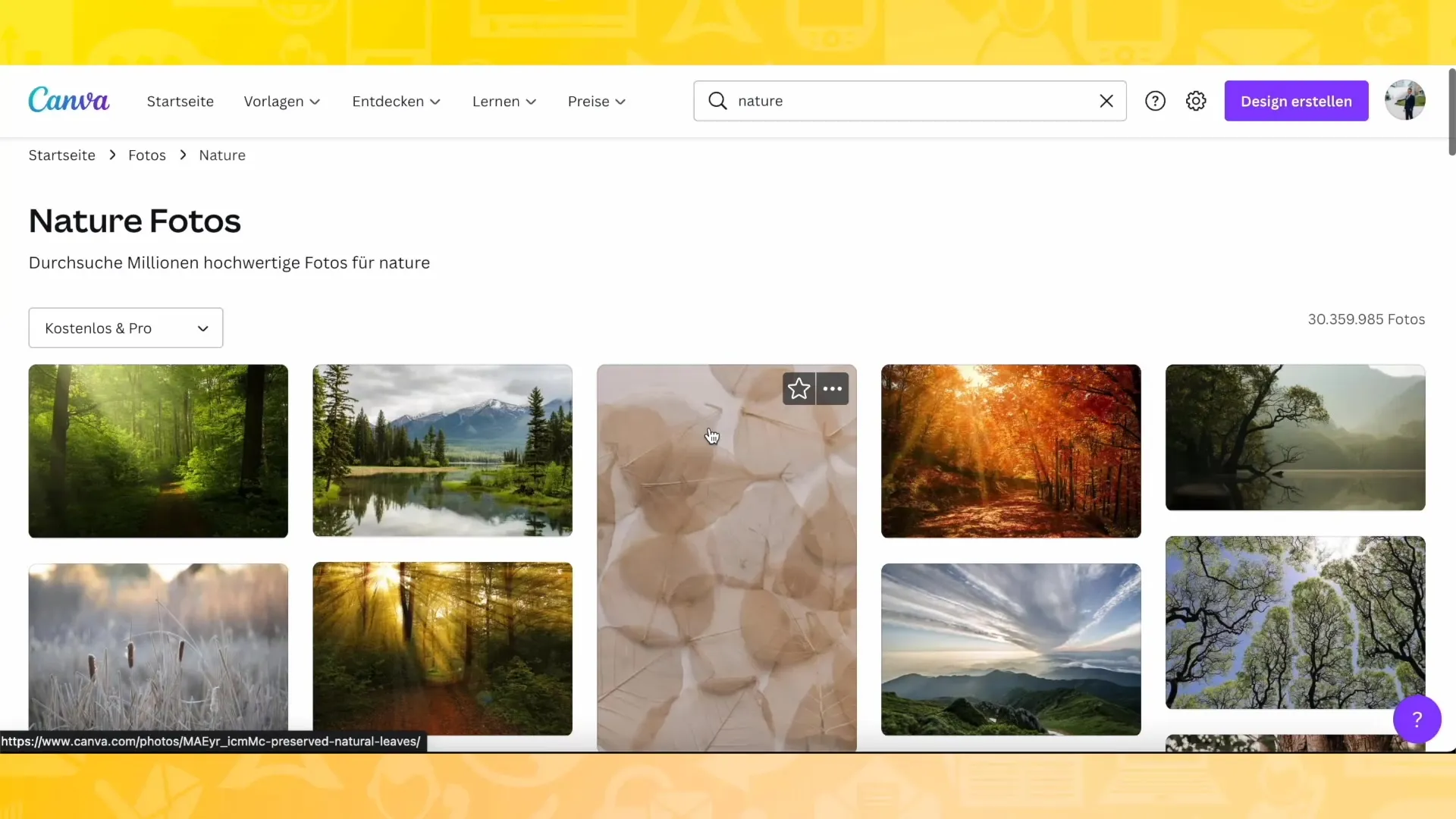
5. įveskite savo paieškos terminus
Jei kategorijoje nerandate norimų rezultatų, taip pat galite naudoti tiesioginius paieškos terminus, pavyzdžiui, "kulinarija". Nekreipkite dėmesio į bendrąsias kategorijas ir įveskite konkrečius terminus, kad rastumėte visus šablonus, paveikslėlius ir piktogramas, tiesiogiai pritaikytus jūsų projektui.
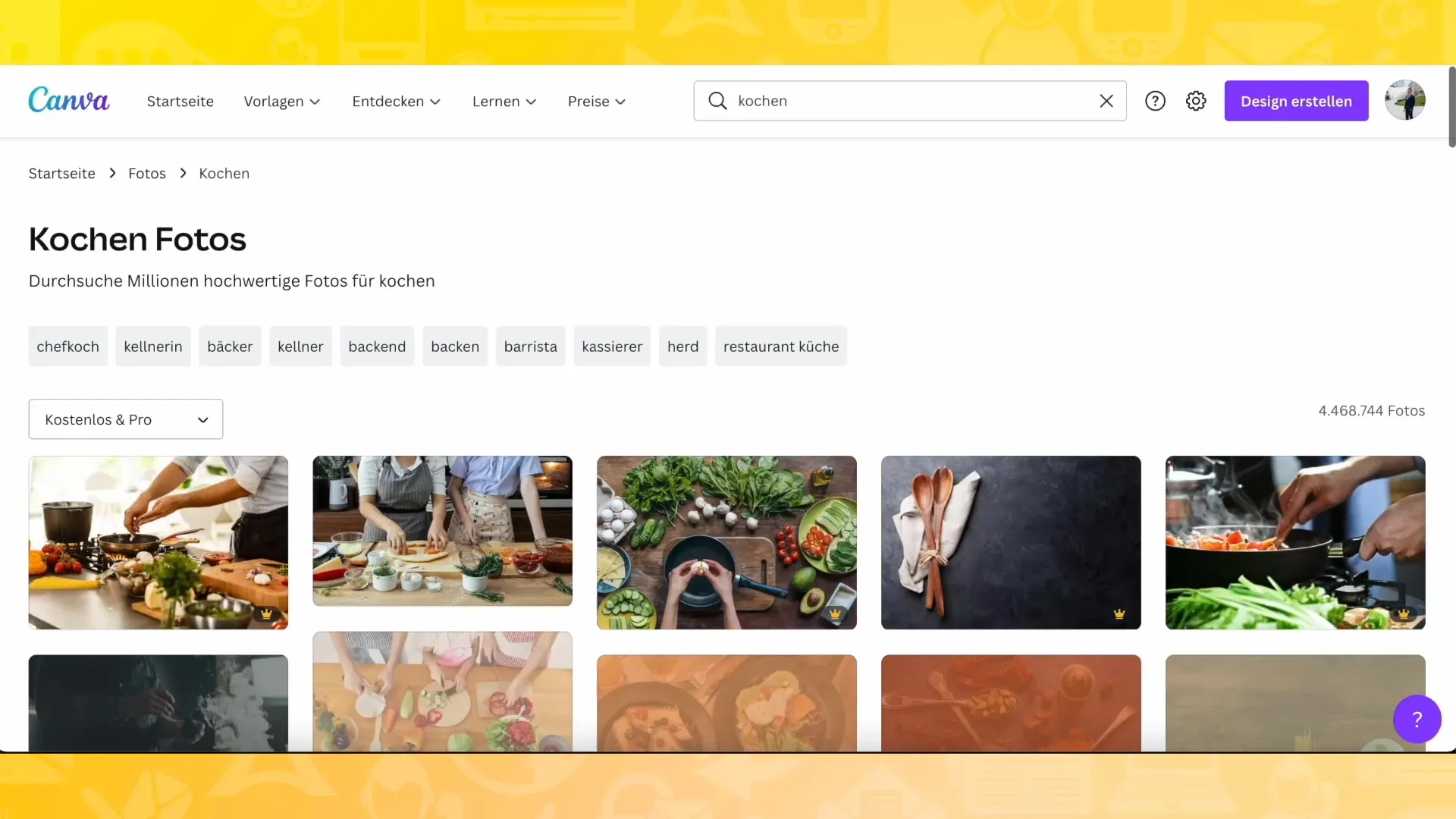
6. naudokite simbolius ir piktogramas
Simbolių ir piktogramų įvairovė "Canva" yra beveik neribota. Naudokitės piktogramų paieškos funkcija, kad rastumėte savo projektui tinkamų grafinių elementų. Nesvarbu, ar tai būtų "kelionės", "maisto gaminimas", ar "socialinė žiniasklaida" - rasite tai, ko ieškote. Šios piktogramos gali suteikti jūsų dizainui išskirtinumo ir sukurti vizualinį aiškumą.

7. Naudokite mokomąją medžiagą
Jei norite daugiau sužinoti apie "Canva", apsilankykite tinklaraštyje arba viršutiniame stulpelyje esančioje pagalbos funkcijoje. Ten rasite vertingų patarimų ir vadovėlių, padėsiančių geriau suprasti programinę įrangą ir optimizuoti savo dizainus. Tai ypač naudinga tiek pradedantiesiems, tiek patyrusiems dizaineriams, norintiems tobulinti savo įgūdžius.
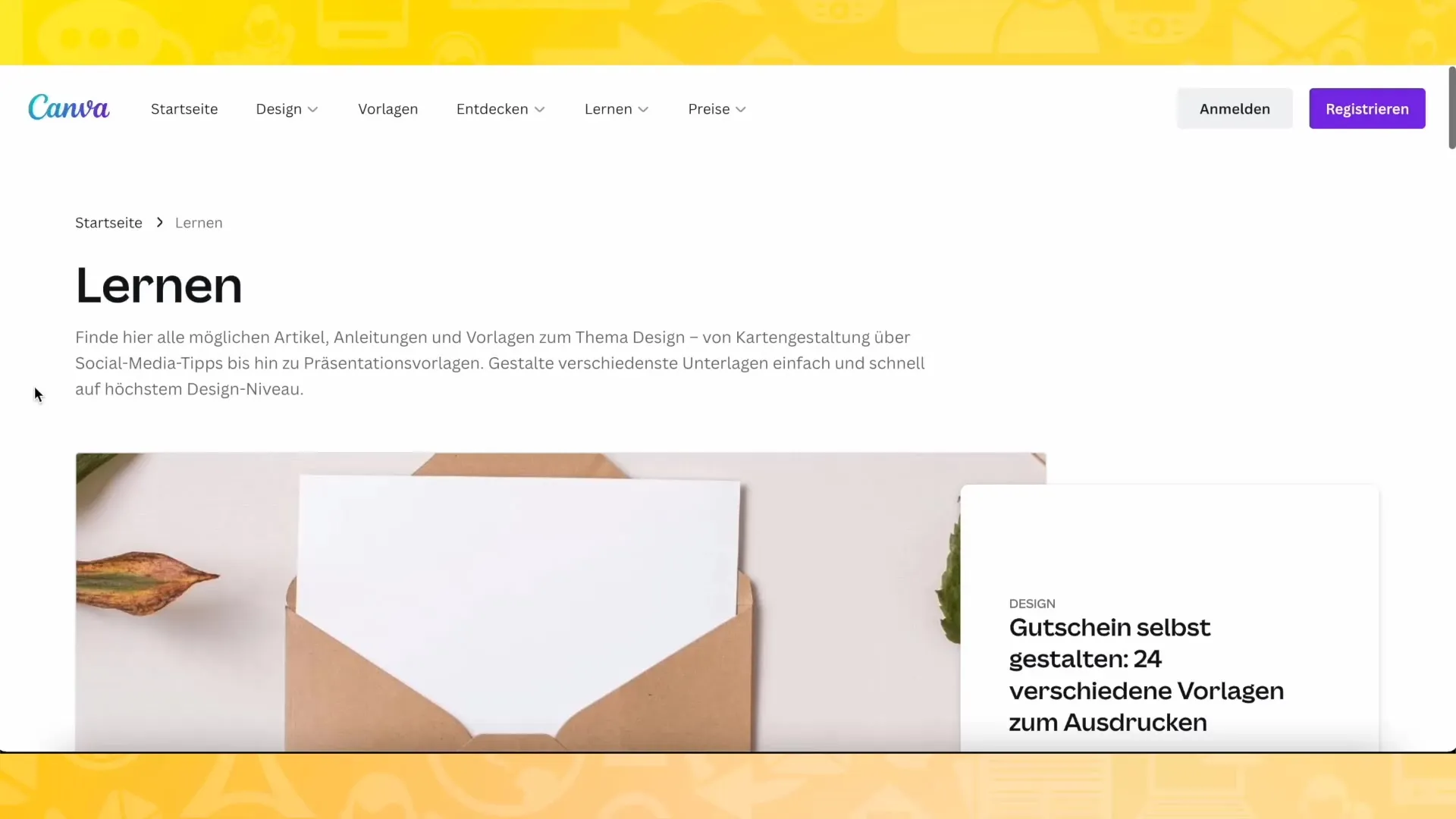
8. Naudokite mygtuką "Create design" (sukurti dizainą)
Kai būsite pasirengę kurti naują dizainą, spustelėkite dominuojantį mygtuką "Create Design" (sukurti dizainą). Iš čia gausite įvairių dizaino formatų ir šablonų, kuriuos galite naudoti, apžvalgą. Dabar pritaikykite projektą pasitelkę savo kūrybiškumą ir informaciją, kurią surinkote ankstesniuose žingsniuose.
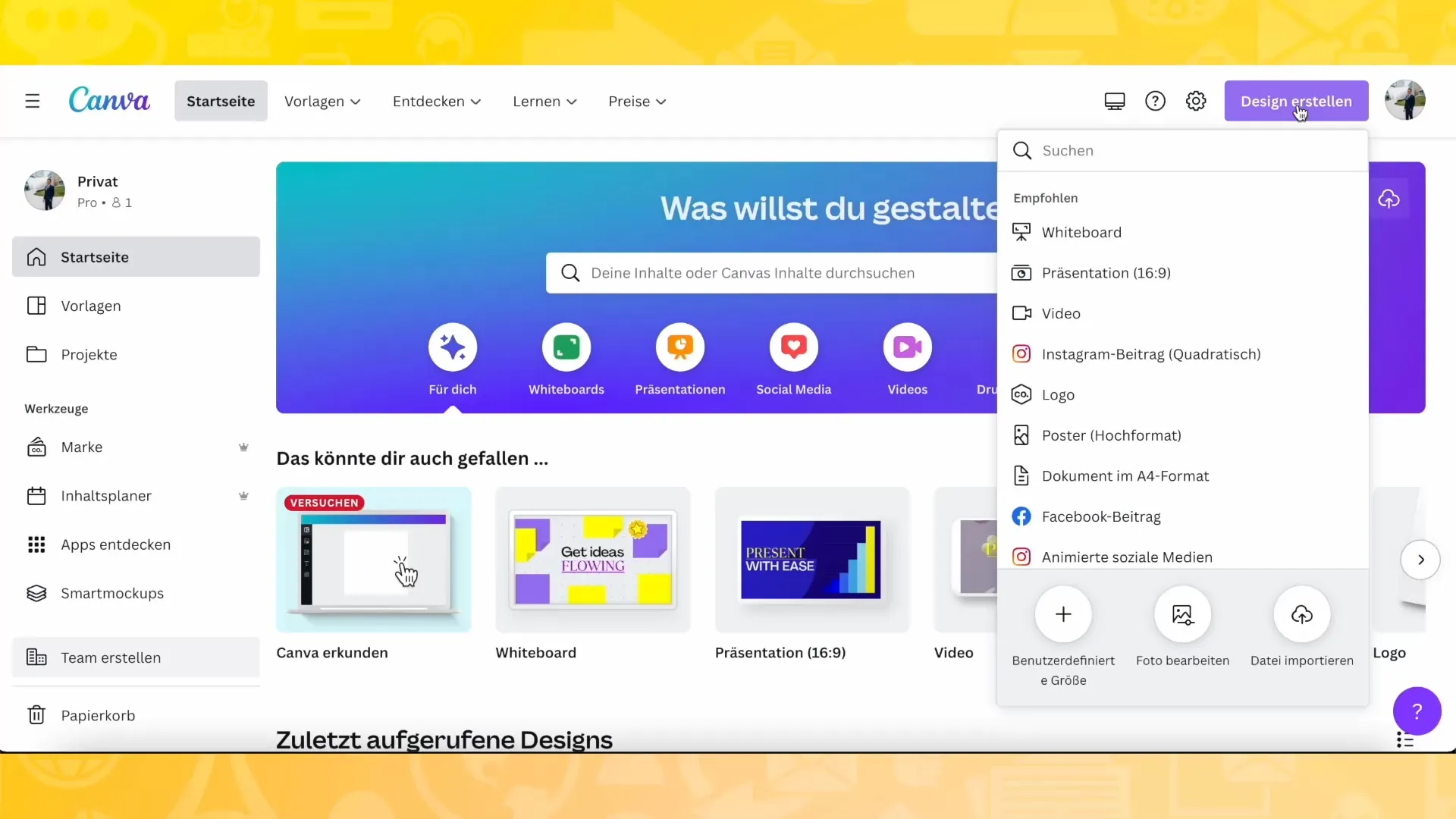
Apibendrinimas
Šiame vadove sužinojote vertingos informacijos apie tai, kaip naudotis "Canva" viršutiniu stulpeliu. Sužinojote, kaip efektyviai naudoti paieškos juostą, tyrinėti kategorijas, rasti įkvepiančių šablonų, naudoti piktogramas ir nuotraukas bei pasiekti mokymosi medžiagą. Visos šios funkcijos padės jums kurti patrauklius dizainus, atitinkančius jūsų stilių ir poreikius.
Dažniausiai užduodami klausimai
Kaip rasti "Instagram" įrašų šablonus? Tiesiog paieškos juostoje įveskite "Instagram post" ir peržiūrėkite rodomus šablonus.
Ar "Canva" nuotraukos yra geros kokybės?Taip, "Canva" siūlo puikios kokybės didelės raiškos nuotraukas.
Ar galiu išsaugoti savo dizainus? Taip, sukūrę dizainus galite juos išsaugoti savo "Canva" paskyroje ir bet kada juos pasiekti.
Ar yra vadovėlis, kaip išmokti "Canva"?Taip, "Canva" siūlo vadovėlius ir tinklaraštį, kurie padės tobulinti dizaino įgūdžius.


